
删除步骤如下:
1、打开C盘,定位到 C:\用户\账户名(您当前登录的账户名)\AppData\Roaming\Microsoft\Windows\AccountPictures目录下,将里面的图片删除即可。
需要注意的是Appdata这个文件夹是隐藏的哦,需要设置显示隐藏文件和系统文件才可以!
1、打开此电脑,点击 文件 -- 更改文件夹和搜索选项;
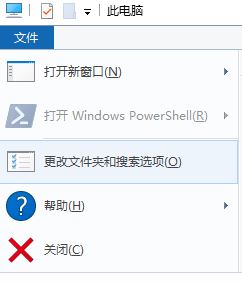
2、在文件夹选项窗口切换到 查看 ,在下面点击【显示隐藏的文件、文件夹和驱动器】,接着将 隐藏受保护的系统文件 的勾也去掉,此时会弹出提示框,点击“ 是”即可;
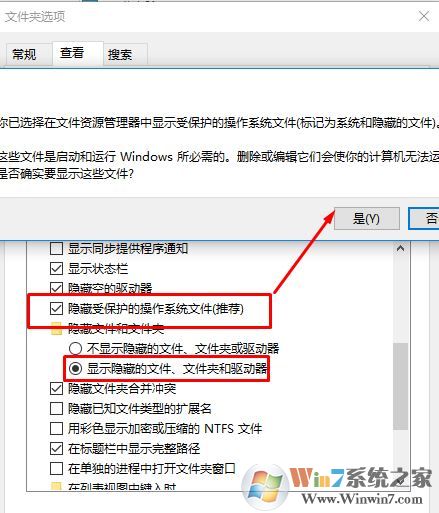
3、最后点击确定保存设置即可查看隐藏的文件夹/文件了。
希望以上信息可以帮助到您!